Tangkap tangkapan skrin halaman penuh dalam Chrome pada iPhone dengan lancar dan ucapkan selamat tinggal kepada mana-mana penyelesaian yang telah anda gunakan sehingga sekarang.
Kami semua pada satu ketika ingin menangkap keseluruhan kandungan pada halaman dalam satu tangkapan skrin. Tetapi, jika kandungan tidak muat pada skrin dan merentangi berbilang halaman, ia meletakkan anda dalam acar. Chrome ada penyelesaiannya! Ciri untuk menangkap tangkapan skrin halaman penuh, yang sudah tersedia di Safari, kini ditambahkan pada Google Chrome.
Agak mudah untuk menangkap tangkapan skrin halaman penuh dan kami telah menyenaraikan langkah-langkah untuk membantu anda membiasakan diri dengan proses tersebut. Tangkapan skrin yang anda tangkap dengan cara ini akan disimpan sebagai fail PDF.
Nota: Sebelum anda meneruskan, pastikan anda memasang versi terkini Chrome pada iPhone anda (versi 92 ke atas). Jika tidak, kemas kini Chrome daripada App Store.
Untuk menangkap tangkapan skrin halaman penuh, lancarkan Chrome pada iPhone anda dan buka halaman web yang ingin anda tangkap dalam tab baharu.
Kemudian, ambil tangkapan skrin seperti biasa anda lakukan pada iPhone anda.
- Pada iPhone X dan lebih baharu: Tekan butang sisi dan butang naikkan kelantangan secara serentak untuk menangkap tangkapan skrin.
- iPhone SE 2, iPhone 8 dan peranti yang lebih lama: Tekan butang sisi dan butang rumah serentak untuk menangkap tangkapan skrin.
Selepas menangkap tangkapan skrin, ketik pada imej pratonton di sudut kiri bawah iPhone anda untuk membuka tangkapan skrin dalam alat Penanda.
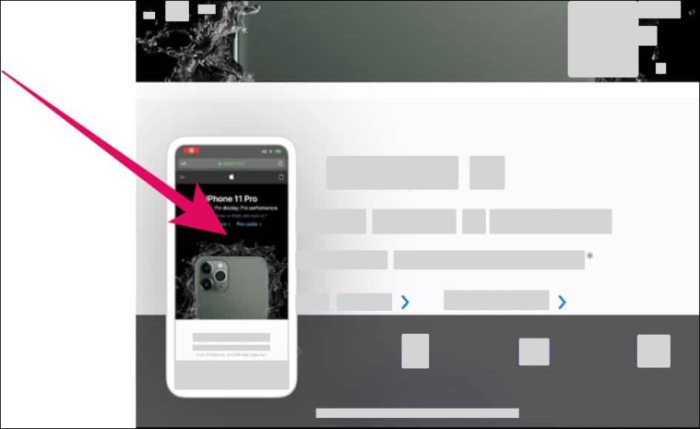
Seterusnya, ketik pada tab ‘Halaman Penuh’ di bahagian atas skrin alat Penanda.
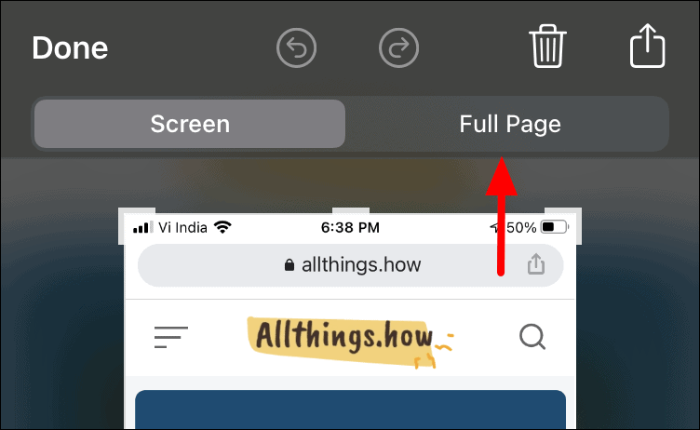
Dalam tab 'Halaman Penuh', anda akan menemui pratonton tangkapan skrin lengkap di sebelah kanan dengan bahagian yang ditangkap diserlahkan.
Untuk menyimpan tangkapan skrin halaman penuh, ketik pada 'Selesai' di penjuru kiri sebelah atas skrin.
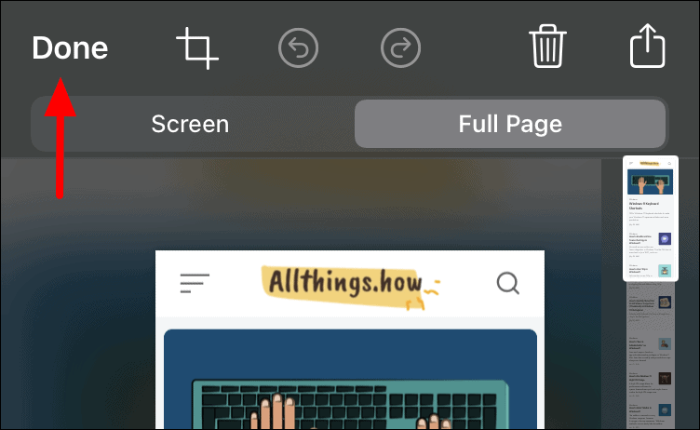
Kemudian, ketik pada 'Simpan PDF ke fail' dalam kotak yang muncul di bahagian bawah.
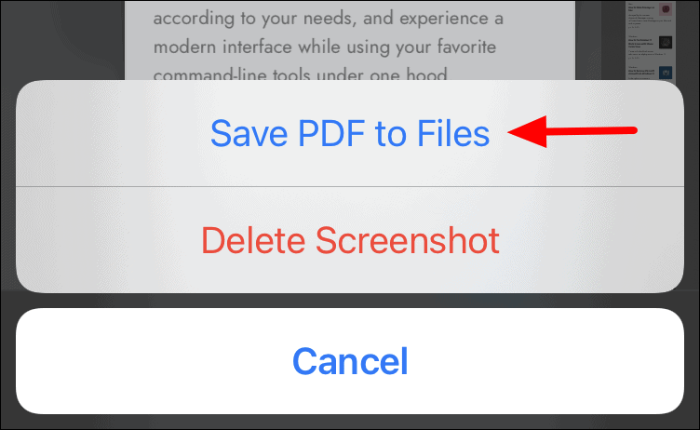
Tangkapan skrin kini akan disimpan sebagai fail PDF dan boleh diakses daripada aplikasi 'Fail' pada iPhone anda. Malangnya, anda tidak boleh menyimpan tangkapan skrin halaman penuh dalam format fail imej seperti PNG atau JPG.
